Die Tools zum Anzeigen oder Steuern von Android vom PC aus, wie beispielsweise Vysor , erleichtern die Arbeit zwischen beiden Teams. Eine weitere ähnliche Software zur Verbesserung der Produktivität ist DeskDock. Grundsätzlich können Sie die PC-Tastatur und -Maus auf dem Android-Handy so verwenden, dass beide Computer austauschbar mit diesen beiden Peripheriegeräten gesteuert werden können. Es ist, als würden Sie die beiden Geräte in einem integrieren.
Contents
SchreibtischDock
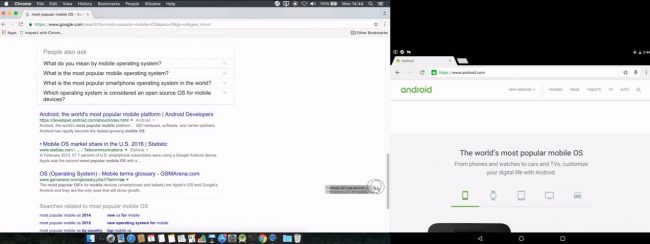
DeskDock ermöglicht es Ihnen, PC und Mobilgerät zu vereinen und beide mit derselben Computermaus und -tastatur zu steuern.
Dieses Dienstprogramm kann viel nützlicher sein, als es klingt. Sie nehmen Ihr Handy oft wahr, während Sie arbeiten oder etwas auf Ihrem PC tun. Das Beantworten von Nachrichten, Anrufen, Anzeigen von Apps usw. kann mit derselben Computermaus und -tastatur einfacher und schneller sein.
Bedarf
Im Computer:
- Installieren Sie Java JRE 1.7 oder höher. Zu diesem Zeitpunkt können Sie die für diesen Fall verwendete Version 8 von der offiziellen Website herunterladen .
- Laden Sie das DeskDock Server-Paket von der Seite des Erstellers herunter (Windows, Linux, Mac OS).
Wenn der PC Windows ist, müssen auch die USB-Treiber (ADB) des Android-Geräts installiert werden. Diese können Sie von der Herstellerseite herunterladen oder, einfacher, diesen universellen Treiber installieren .
Auf dem Handy:
- Aktivieren Sie das USB-Debugging .
- Laden Sie die mobile DeskDock-App herunter (kostenlose Version auf dieser Google Play- Seite verfügbar ).
So richten Sie DeskDock ein
- Entpacken Sie das heruntergeladene Serverpaket auf Ihrem PC und doppelklicken Sie auf die Datei DeskDockServer_X.X.XX.exe, um es auszuführen.
- Verbinden Sie das Android-Gerät über ein USB-Kabel mit dem PC. Wenn auf dem Handy ein “Fingerabdruck”-Fenster erscheint, akzeptieren Sie es.
- Warten Sie, bis die Verbindung erfolgreich hergestellt wurde. Dies ist bekannt, wenn das Wort “Verbunden” unter der Registerkarte “STATUS” in der DeskDock-Mobile-App angezeigt wird.
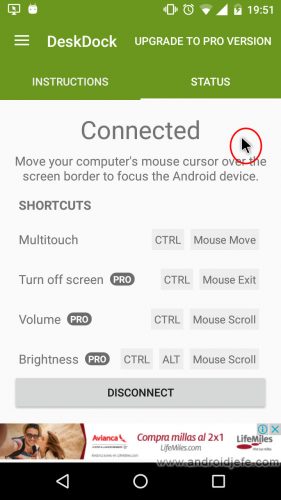
Um das Handy zu steuern, bewegen Sie den PC-Zeiger in den unteren rechten Teil des Bildschirms, in Richtung “außerhalb” des Bildschirms. Der Zeiger wird automatisch auf dem mobilen Bildschirm angezeigt. Auf diese Weise kann sich der Cursor von einem Computer zum anderen bewegen, als wäre es ein einzelnes Gerät.
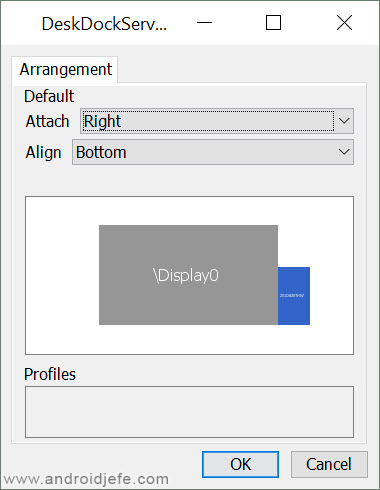
Einige Tipps zur Verwendung von DeskDock
- Wenn Sie feststellen, dass die Zeigergeschwindigkeit auf dem Handy langsam ist, kann sie in den App-Einstellungen erhöht (oder verringert) werden.
- Wenn sich der Handybildschirm ausschaltet, kann er automatisch eingeschaltet werden, indem man den Zeiger vom PC auf das Handy bewegt.
Verknüpfungen zur Steuerung des Android-Handys
- Zurück : ESC-Taste oder Rechtsklick.
- Menü einer Anwendung (es ist die Schaltfläche mit den drei Punkten im oberen rechten Teil der App): Langes Drücken auf den Rechtsklick.
- Home : Maus-Scroll-Taste.
- Multitasking (aktuelle Apps): Drücken Sie lange auf die Scrolltaste der Maus.
- Multi-Touch : Drücken Sie die STRG-Taste und bewegen Sie die Maus mit gedrückter linker Maustaste. Es wird beispielsweise verwendet, um ein Bild zu zoomen.
- Scrollen : Ziehen Sie gleichzeitig zwei Finger auf dem Touchpad nach oben oder unten. Eine andere Möglichkeit ist der klassische Linksklick + Ziehen.
Einige dieser Tastenkombinationen können “neu zugeordnet” werden, um ihnen andere Funktionen zuzuweisen. Sie müssen nur zu den Anwendungseinstellungen gehen, Option “Key Mapping”.
Anscheinend ermöglicht die kostenlose Version von DeskDock auch die gemeinsame Nutzung der Zwischenablage.
Die Vorteile von DeskDock PRO

In der kostenpflichtigen Version der App, DeskDock PRO, verfügt sie über entscheidende Funktionen. Der vielleicht wichtigste ist der, mit dem Sie mit der PC-Tastatur auf Ihrem Handy schreiben können. Eine weitere sehr gute ist die, mit der Sie Dateien vom PC auf Android ziehen und dort ablegen können. Sie können auch automatisch installierte URLs oder APKs ziehen.
Die PRO-Version bietet außerdem zusätzliche Tastaturkürzel. Sie können den mobilen Bildschirm ausschalten, die Lautstärke erhöhen oder die Helligkeit des Bildschirms anpassen. Es wäre gut, wenn der Programmierer auch eine Verknüpfung zum Erstellen von Screenshots implementiert.
DeskDock PRO kostet bei Google Play 5,60 US-Dollar. Es kann von der gleichen Version kostenlos erworben werden.
Fazit
Persönlich fand ich es recht produktiv, dank DeskDock gleichzeitig auf PC und Android zu arbeiten. Ich habe keine Probleme mit Sprachkenntnissen oder ähnlichem festgestellt. Es war sehr nützlich, um am PC zu arbeiten und WhatsApp, Facebook ( eine weitere Alternative zu PushBullet ), Anrufe zu beantworten oder eine App zu überprüfen . Hoffentlich wird die App in Zukunft eine drahtlose Verbindung ermöglichen, was sie viel praktischer machen würde.
5 APPS zum Anzeigen und Steuern des PCs vom Handy aus
5 APPS zur Steuerung von Android von Ihrem PC
So projizieren oder sehen Sie Ihr Handy auf dem PC